2025-11-26 14:25:18 • 나스/리눅스 복구 • 검증된 솔루션
리눅스는 오픈소스 운영 체제로서 마이크로소프트 윈도우, 애플 맥 OS, 구글 안드로이드 등과 유사합니다. UNIX에 기반하며 컴퓨터 소프트웨어 및 하드웨어를 관리할 수 있습니다. 현재 대부분의 기관은 리눅스 환경을 확보하기 위해 오픈 소스 전문 지식을 활용하고 있습니다.
기존 클라우드 IT 인프라와 개방형 시스템을 통합하는 능력은 역동적인 혁신에 큰 영향을 미칩니다. 이 운영 체제는 성능, 다용성, 속도 및 소프트웨어를 원활하게 설치할 수 있는 패키지 관리자로 인해 프로그래머에게 매력적입니다.

리눅스 서버에 대해 더 자세히 알고 싶다면, 올바른 위치에 오셨습니다. 여기에서는 리눅스 서버 간에 파일을 동기화하는 목적 및 다양한 방법에 대해 논의하겠습니다.
시작합시다!
서로 다른 시간에 많은 수의 파일을 동기화하려면 프로세스를 원활하게 실행하기 위한 효율적인 서비스가 필요합니다. 리눅스는 파일을 쉽게 동기화할 수 있는 실시간 파일 동기화 서비스입니다.
또한, 폴더를 변경하면 콘텐츠에 대한 모든 변경 사항이 자동으로 복제됩니다. 여러 사람이 동시에 동일한 내용에 대해 작업할 수도 있습니다.
로컬 데스크톱이나 다른 장치에서 리눅스 서버의 모든 파일에 접근할 수 있다는 점이 가장 좋은 점입니다. 다양한 컴퓨터 간에 파일을 공유하기 위한 쉽고 빠른 일회성 설정을 제공합니다.
리눅스 서버 또는 두 리눅스 컴퓨터 간에 파일을 동기화하고 싶은가요? 그렇다면 이 안내서를 읽어보세요.
리눅스 서버는 서비스의 설정을 유지하고 예상된 결과를 얻기 위해 구성 파일을 사용합니다. 또한, 두 리눅스 컴퓨터 간에 동기화 프로세스를 시작하려면 두 서버 모두 동일한 최신 구성을 가져야 합니다.
아래 단계는 CentOS 7 환경에서 몇 가지 기본 스크립트를 생성하고 수행하는 데 도움이 됩니다.
1단계- SSH를 통해 두 서버 간 신뢰 구축
여기서는 활성/수동 구성으로 시작해야 하며, 활성 서버에서는 관리 변경만 수행할 수 있습니다.
그런 다음 스크립트가 이 변경 사항을 전달하고 동기화를 위해 수동 서버에서 서비스를 다시 시작합니다.
이제 두 서버 간에 SSH 키를 생성하여 변경 내용을 확인해야 합니다. 이는 "ssh-keygen -t dsa"를 통해 수행됩니다.
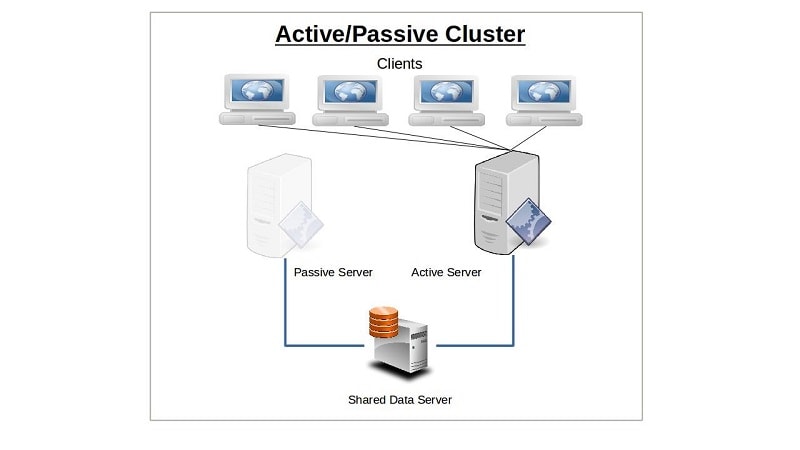
두 서버 모두에서 이 과정을 수행한 다음, 생성한 키를 각 서버의 /root/.ssh/authorized_keys로 복사하세요.
그런 다음, 새 키를 사용하여 SSH를 확인하면 작업이 문제없이 작동합니다.
2단계- 파일을 동기화하고 서비스를 다시 시작하는 스크립트 생성
이제 리눅스 서버에서 파일을 동기화하기 위해 스크립트라는 새 디렉토리를 생성해야 합니다. 그런 다음 haproxySync.sh라는 새 스크립트 파일을 만듭니다. 문장이 잘못되거나 복사되었을 경우 반향은 동일함을 나타냅니다.
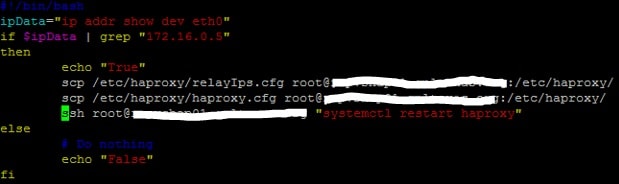
3단계- 변환 모니터링 및 스크립트 실행을 위한 새로운 서비스 생성
이제 활성 서버 구성의 변경 사항을 모니터링하려면 뭔가가 필요합니다. 변경 사항을 감지할 수 있으면 스크립트를 수동 서버와 동기화하세요.

그런 다음 활성 서버의 /etc/system/system/으로 이동하여 두 개의 파일을 생성합니다.
서비스 파일은 스크립트를 구현하도록 서비스에 알려줍니다. 반면 경로 파일은 모니터링해야 할 경로에 대해 서비스에 알려줍니다.
이제 "systemctl restart monitorFileChange" 명령을 사용하여 활성 호스트에서 서비스를 시작합니다. 그런 다음 systemctl status monitorFileChange.path를 시작하여 올바르게 실행되는지 확인합니다.
그러나 제대로 작동하지 않으면 문제를 해결하고 수정해야 할 수도 있습니다.
4단계- 성공 여부 테스트
해당 해결책을 테스트하기 위해 활성 서버의 /etc/haproxy/ 디렉토리 내의 파일을 변경하십시오. 동시에 수동 서버에서도 해당 변경 사항이 반영되었는지 확인할 수 있습니다.
중요한 데이터나 파일을 리눅스에서 윈도우 PC로 복사하시겠습니까, 아니면 그 반대로 복사하시겠습니까? 문제를 해결하는 데 도움이 되는 세 가지 최상의 방법을 안내합니다.
하나씩 확인해보겠습니다:
방법 1- FTP 사용
이는 마우스 기반 사용자 인터페이스이며 타입 명령에 비해 사용하기 쉽습니다. 파일 전송 프로세스를 시작하기 전에 리눅스 기기에 SSH 서버가 실행중이어야 함을 유념해야 합니다.
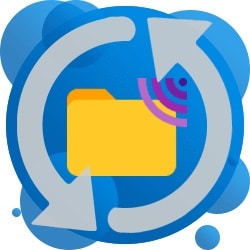
또한, FileZilla와 같은 "SFTP"를 지원하는 FTP 애플리케이션이 있는지 확인하십시오. 이제 아래의 단계를 따르십시오.
1단계- 먼저 파일을 탐색하여 연 다음 "사이트 관리자"로 이동해야 합니다.
2단계- 이제 “새 사이트” 옵션을 선택하여 사이트를 만드세요.
3단계- 그런 다음 프로토콜을 SFTP(SSH 파일 전송 프로토콜)로 설정합니다.
4단계- 이제 리눅스 시스템의 대상 IP 주소에 호스트 이름을 추가해야 합니다.
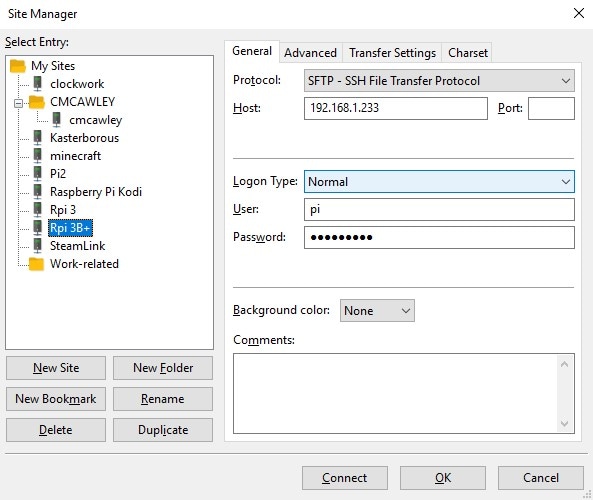
5단계- 그런 다음 로그온을 설정하고 "일반"을 입력하십시오. 더 나아가 사용자 이름과 암호를 입력하고 "연결" 옵션을 클릭하십시오.
방법 2- 리눅스에서 VirtualBox 공유 폴더 생성 및 시작
VirtualBox는 리눅스의 VM에서 윈도우를 실행할 때 파일 공유를 위해 이미 설정되어 있습니다. 추가 단계를 진행하기 전에 VirtualBox에 "게스트 추가"를 설치해야 합니다.

1단계- 가상 관리자에서 먼저 VM을 선택하고 "시작"을 클릭한 후 "헤드리스 시작"으로 이동하십시오.
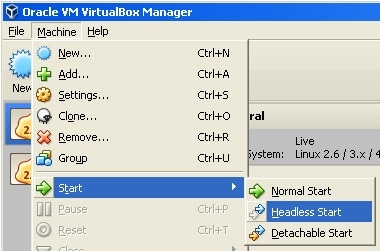
2단계- 머신이 실행중임을 나타내는 상태가 표시되면 VM을 마우스 오른쪽 버튼으로 클릭합니다. 그런 다음 설정 옵션을 선택하고 여기에서 "공유 폴더"로 이동합니다.
3단계- 이제 여기에서 컴퓨터 폴더를 선택하고 폴더 경로를 찾아보세요. 그럼 사용하고 싶은 디렉토리를 찾아서 확인을 누르세요.
이 도구를 실행할 때마다 사용 가능한 상태로 표시하려면 "자동 시작" 옵션을 사용할 수도 있습니다. 확인하려면 "확인"을 클릭하세요.
방법 3- 공유 네트워크 폴더 사용
이것은 다른 방법들 중에서 가장 쉬운 방법 중 하나입니다. 이 방법을 사용하면 윈도우의 모든 폴더를 공유하여 리눅스 기기에 표시할 수 있습니다. 과정을 알아보려면 다음 단계를 따르세요.
1단계- 먼저, 윈도우에서 네트워크 연결 아이콘을 마우스 오른쪽 버튼으로 클릭해야 합니다.

2단계- 여기에서 "네트워크 및 인터넷 설정 열기"를 선택해야 합니다.
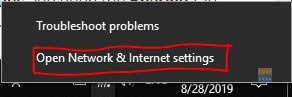
3단계- 그런 다음 "공유 옵션"으로 이동하십시오.
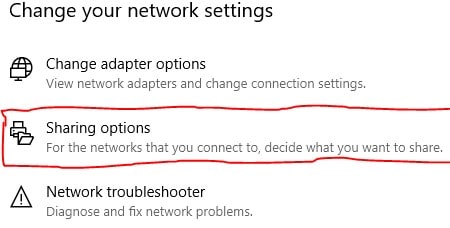
4단계- 그 후, 현재 네트워크 프로필에서 "네트워크 검색 켜기" 및 "파일 및 프린터 공유 켜기"를 선택하십시오.
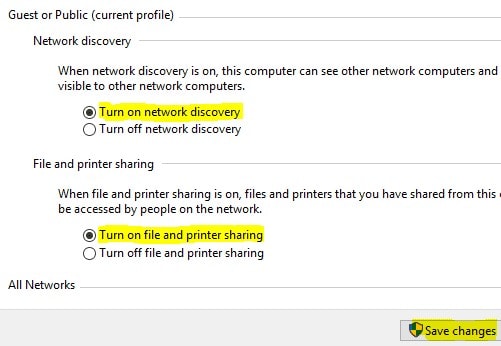
참고- 모든 변경 사항을 저장하십시오.
5단계- 파일 탐색기를 열고 공유할 디렉토리로 이동하십시오. 그런 다음 해당 폴더를 마우스 오른쪽 버튼을 클릭하고 거기서 "속성" 옵션을 선택하십시오.
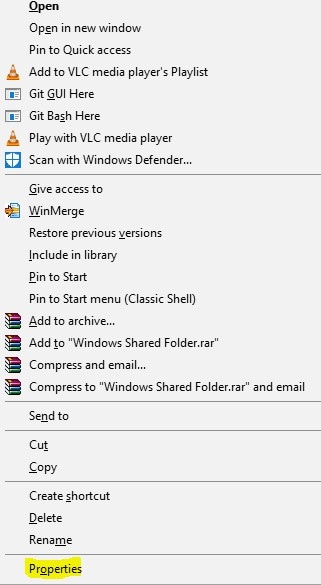
6단계- 속성 폴더가 열리면 공유 탭으로 이동하고 "고급 공유" 옵션도 선택하십시오.
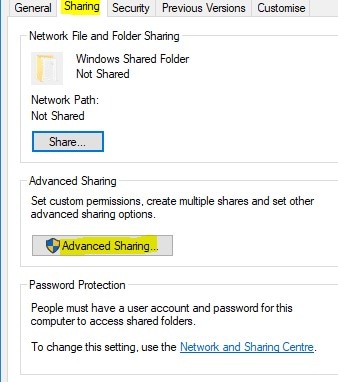
7단계- "이 폴더 공유" 상자를 클릭하십시오.
때로는 공유 폴더에 권한을 설정해야 할 수도 있습니다. 그 경우에는 권한을 설정하기 위해 권한을 클릭할 수 있습니다.
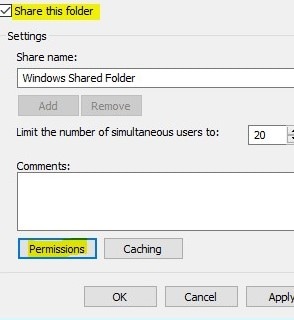
그런 다음 계속 진행하기 위해 "확인" 버튼을 클릭하십시오.
8단계- 이제 리눅스 시스템에서 파일 브라우저를 열고 "네트워크" 옵션을 선택합니다. 그런 다음 "윈도우 호스팅 폴더"로 이동하여 데이터 전송 과정을 시작하십시오.
참고: 중요한 데이터를 백업 및 복원하려면 원더쉐어 UBackit을 사용할 수 있습니다. 데이터를 즉시 복원하고 백업할 수 있는 안전한 도구입니다.
한 컴퓨터에서 다른 컴퓨터로 파일을 동기화하려고 할 때 파일이 손실될 수도 있습니다. 하지만 걱정할 필요가 없습니다. 리커버릿 데이터 복구는 리눅스 데이터 복구를 쉽고 간단하게 만들어줍니다. 간단한 3단계를 통해 데이터를 복구할 수 있습니다.
1. NAS 및 리눅스 선택
원더쉐어 리커버릿을 다운로드하고 설치한 후 컴퓨터에서 실행하십시오. 그리고 사이드 바에서 NAS 및 리눅스를 선택하십시오. 그런 다음 리눅스 복구를 선택하십시오.
2. 리눅스 컴퓨터 연결
그 후에, 리커버릿은 리눅스 장치를 연결하기 위한 정보를 요청합니다. 원하는 정보를 입력한 후에 연결을 클릭하세요. 연결이 성공적으로 설정되면, 리커버릿은 파일을 자동으로 스캔하기 시작합니다.
3. 손실된 데이터 미리보기 및 복구
스캔 과정을 완료하는 데에는 시간이 걸릴 수 있습니다. 리커버릿의 가장 좋은 점은 언제든지 프로세스를 중지할 수 있다는 것입니다. 따라서 복구하려는 파일을 찾았다면, 즉시 미리보기 및 복구할 수 있습니다. 파일을 저장하기 위해 오른쪽 하단의 복구 버튼을 클릭하세요.

관련 항목: 리눅스에서 RM 명령어를 사용하여 삭제된 파일을 복구하는 방법
위 글을 통해 두 리눅스 서버 간에 파일을 동기화하는 방법에 대해 알아보았습니다. 이러한 방법들을 통해 중요한 데이터를 윈도우와 리눅스 간에 쉽게 동기화할 수 있습니다.
Amy Dennis
staff 편집자
댓글